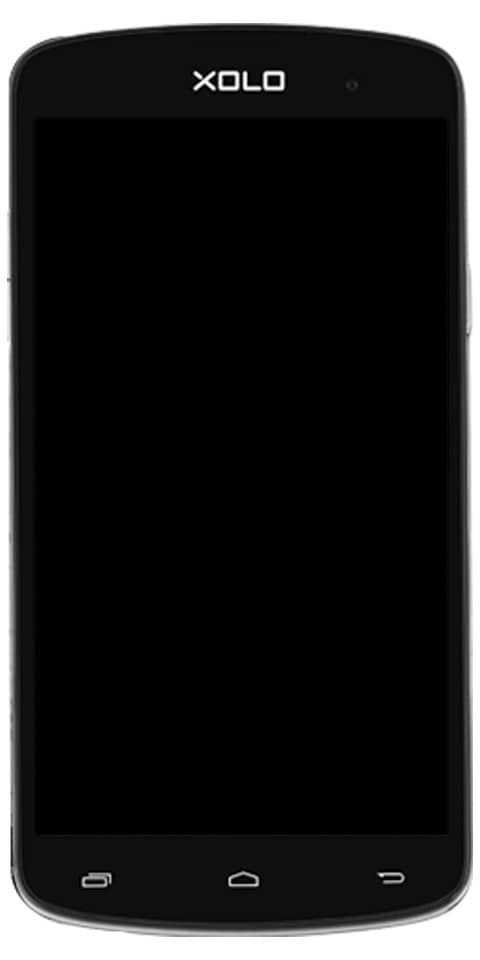Una recensione completa sui comandi del terminale Crosh
Cosa sai dei comandi del terminale Crosh? Lo sai che Chromebook hai un terminale integrato? In caso contrario, siamo qui per dirti molte cose interessanti sul terminale Chromebook. Ebbene, il terminale del Chromebook è noto come Chrome OS Developer Shell, o in breve Crosh. Inoltre, ti consente di accedere a un'interfaccia della riga di comando che puoi utilizzare per eseguire il debug della tua macchina, eseguire test o semplicemente curiosare per divertimento.
Ecco molti comandi del terminale che tutti gli utenti conoscono per migliorare la produttività o la risoluzione dei problemi:
Comandi del terminale Crosh per Chromebook:
Spiegheremo tutti questi comandi, ma ecco il modello TL; DR:
- Apri Crosh: Ctrl + Alt + T
- Ping: ping [dominio]
- Memoria di prova: test di memoria
- Modifica le impostazioni del mouse: xset m
- Modifica le impostazioni della tastiera: inputcontrol
- Configurazione modem: aiuto del modem
- Ripristina Chrome OS: rollback
- Interrompere un processo in Crosh: Ctrl + C
- Apri Task Manager: superiore
- Battery Manager: battery_test [secondi]
- Comandi della modalità sviluppatore: conchiglia , systrace , packet_capture
- Utenti e tempo di attività: uptime
- Impostazioni dell'ora: tempo impostato
- Diagnostica di rete: network_diag
- Registra audio: registra [secondi]
- Traccia di rete: tracepath
- Aiuto: Aiuto , help_advanced
- Esci da Crosh: Uscita
Spiegazione dei comandi del terminale Crosh:

Apri Crosh
Non riesci a trovare Chrome OS Developer Shell nell'elenco di app nella barra delle applicazioni del Chromebook.
controlla l'integrità dell'ssd windows 10
Se vuoi aprire Crosh, premi semplicemente Ctrl + Alt + T , che avvia la finestra del terminale in una nuova scheda del browser.
Nota: Non vuoi che la Modalità sviluppatore del Chromebook sia attivata per accedere a Crosh.
Esegui un test ping
Ingresso ping [dominio] per eseguire un test ping sul tuo Chromebook.
Nel caso non lo sapessi, i test ping sono strumenti utili dopo aver tentato di diagnosticare i problemi di rete. Ti permetterà di sapere quanto velocemente il traffico viaggia tra il tuo PC e un server web. Ti informerà anche se ci sono pacchetti persi.
Test di memoria
Inoltre, puoi visualizzare le informazioni sulla memoria del Chromebook utilizzando plug-in di terze parti. Se hai bisogno di informazioni più dettagliate, usa Crosh. Basta inserire test di memoria e premete accedere .
Modifica la velocità di accelerazione del tuo mouse
Puoi anche organizzare o gestire la velocità di base del mouse utilizzando il menu delle impostazioni di Chrome OS. Sposta in Impostazioni> Dispositivo> Mouse e touchpad> Mouse> Velocità mouse per apportare modifiche.
Tuttavia, se ti piacciono molti livelli di controllo in polvere, ti consigliamo di passare a Crosh. Dopo aver digitato xset m , puoi modificare la velocità con cui il tuo mouse accelera quando inizia a muoversi.
Modifica la frequenza di ripetizione della tastiera
Puoi anche modificare la velocità con cui una lettera si ripete sullo schermo del display quando tieni premuto un singolo pulsante sulla tastiera.
Ingresso xset r e segui i passaggi sullo schermo per iniziare.
Nota: I comandi xset probabilmente non funzionano sulle macchine più recenti. Se non possono funzionare per te, prova inputcontrol anziché.
Configurazione modem
Un'altra parte importante di i9 è assicurarsi che il modem sia configurato perfettamente.
le migliori mod per il cielo sereno di stalker
Dopo aver digitato aiuto del modem nel terminale del Chromebook, avrai quindi accesso a diverse opzioni. Include le impostazioni per abilitare il modem, collegare il modem, modificare il firmware del modem, ripristinare le impostazioni di fabbrica del modem e molto altro ancora.
Reinstalla la versione precedente di Chrome OS
Recentemente l'aggiornamento di Chrome OS ha causato il caos con il tuo PC, puoi facilmente annullare la modifica e tornare a un modello precedente del sistema operativo.
Il comando che vuoi è rollback .
come creare un canale discord afk
Interrompi qualsiasi processo in Crosh
Se vuoi interrompere qualsiasi processo in background (come un test ping) in Crosh, premi Ctrl + C .
Un migliore task manager
Alcune persone sanno che Chrome OS ha il proprio task manager. Ti mostra quali processi stanno mangiando attraverso la tua memoria o CPU. Puoi trovarlo aprendo Chrome e spostandoti su Altro (tre punti verticali) Altri strumenti> Task Manager .
Tuttavia, alcune persone sanno che Chrome OS ha un task manager secondario nascosto in Crosh. Puoi anche usarlo per saperne di più sui processi di basso livello che non possono essere visualizzati nell'app principale di Task Manager.
Ingresso superiore per iniziare.
Gestione della batteria
Anche in questo caso, puoi visualizzare i dati della batteria del titolo semplicemente dopo aver guardato sotto l'angolo destro dello schermo del Chromebook.
Tuttavia, se desideri maggiori informazioni, scrivi battery_test [secondi] in Crosh (sostituire [secondi] con un numero, ad esempio, battery_test 10 ).
Crosh ti mostrerà con precisione quanta potenza della batteria ha utilizzato la tua macchina nel periodo di tempo richiesto, o un feedback sul tempo rimanente della batteria e sulla salute della tua batteria.
Comandi della modalità sviluppatore
Anche se non vuoi essere uno sviluppatore per utilizzare Crosh se hai abilitato la modalità sviluppatore, avrai tre nuovi comandi a tua disposizione:
- conchiglia: Apre una shell bash completa.
- systrace: Avvia una traccia di sistema.
- packet_capture: Cattura e registra i pacchetti di dati.
Utenti e tempo di attività
Quando è stata l'ultima volta che hai disabilitato il tuo Chromebook? Se sei come me, sposterai giorni, o anche settimane, tra i riavvii.
Per visualizzare il tempo di esecuzione del PC dall'ultimo arresto, scrivi uptime . I risultati forniscono anche informazioni sugli utenti che hanno effettuato l'accesso di recente.
Modifica l'ora
Hai problemi con il tempo di visualizzazione della tua macchina? Forse vivi al confine tra fusi orari o hai una connessione WiFi utilizzando un indirizzo IP che si sposta frequentemente.
Ingresso tempo impostato in Crosh e puoi quindi sovrascrivere le impostazioni dell'ora dell'interfaccia grafica del sistema operativo.
Più diagnostica di rete
Dopo aver eseguito un test ping e provato a configurare il modem ma si verificano ancora problemi, è possibile scrivere network_diag per eseguire ancora più test sulla tua rete.
fare addon tv cinese
L'output viene archiviato come file TXT nell'app File del Chromebook.
Registra audio
I Chromebook non possono essere dotati di uno strumento di registrazione audio nativo. Fortunatamente, ci sono molte app nel Chrome Web Store che forniscono la funzionalità, ma non sono necessarie.
In Crosh, inserisci il suono registra [secondi] (di nuovo, sostituendo [secondi] con un numero) per registrare la quantità di audio utilizzando il microfono della macchina.
Scrivi sound_play per ascoltare ciò che fai o trovare il file audio più recente nell'app File.
cambia il suono del messaggero ios 10
Traccia la rete
L'ultimo comando di rete Crosh sulla nostra lista, tracepath consente di instradare i pacchetti di dati del PC attraverso una rete.
Aiuto
Se non riusciamo a coprire il comando che desideri, scrivi Aiuto o help_advanced per visualizzare un elenco completo di tutti i comandi Crosh disponibili.
Esce Crosh
Quando hai finito di esplorare, inserisci Uscita e Crosh lascerà.
È così facile.
Effettua backup prima di iniziare
Inutile dire che se modifichi le impostazioni in Chrome OS Developer Shell senza sapere nulla, devi rendere inutilizzabile il tuo PC.
Si spera che i Chromebook siano abbastanza facili da eseguire il backup, ma si perderebbero anche i dati salvati localmente. Pertanto, ricorda di creare backup prima di spostarti troppo.
Conclusione:
Ecco tutto sui comandi del terminale Crosh. Se desideri condividere qualsiasi altra cosa riguardante l'articolo, faccelo sapere di seguito. Per ulteriori domande e domande fatecelo sapere nella sezione commenti qui sotto!
Leggi anche: